Скріншоти на macOS чудові; вонивбудована функція, яка охоплює більшість основних потреб екрана, а самі скріншоти відмінної якості. Якщо у вас дисплей сітківки, знімки екрана не зменшать його. macOS також має додаток Попередній перегляд, який може відкривати найпоширеніші типи файлів. Ви можете використовувати його для коментування скріншотів, серед іншого, і користувачі, як правило, використовують його саме для цієї мети. У Mojave компанія Apple додала нову функцію, завдяки якій, коли ви робите скріншоти, ви отримуєте плаваючі мініатюри екрана в правому нижньому куті екрана. Якщо ви натиснете цю мініатюру, вона відкриється в режимі редагування. Якщо ви проігноруєте його, він зникає через кілька секунд, і скріншот зберігається. iOS 12 має подібну функцію, але різниця полягає в тому, що на macOS ви можете відключити плаваючі мініатюри екрана.
Вимкнути плаваючі скріншоти
Відкрийте Lauchpad, натиснувши піктограму ракети вДок-станція або через великий палець + натискання трьома пальцями на жест-панелі. У Панелі запуску знайдіть папку "Інше" та відкрийте її. Всередині ви знайдете утиліту під назвою Скріншоти. Клацніть по ньому.

Клацання утиліти Скріншот відкриє вікноінтерфейс скріншоту, якого ви зазвичай не бачите під час зйомки екрана за допомогою комбінацій клавіш. Ви побачите смугу внизу, трохи вище док-станції. На цій панелі натисніть кнопку Параметри і зніміть прапорець "Показати плаваючий мініатюру". Щоб вийти з утиліти, натисніть Escape.
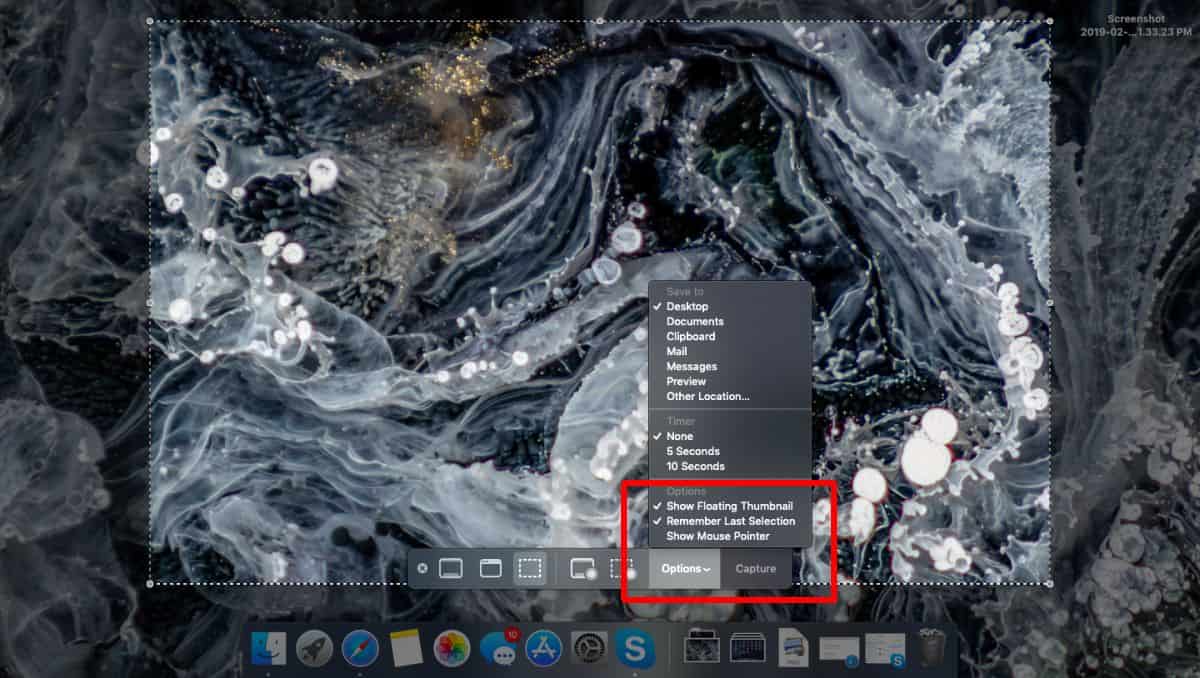
Це все, що вам потрібно зробити. Коли ви наступного разу зробите знімок екрана, він буде автоматично збережений у його місце за замовчуванням.
Apple дещо змінила свою функцію скріншоту. Тепер простіше змінити місце збереження цих екранів. Перед тим, як у старих версіях macOS потрібно змінити місце збереження екрана, запустивши команду Terminal. Якщо ви хочете змінити, у якому форматі зберігається скріншот, вам все одно потрібно використовувати команду Terminal, але PNG дійсно найкраще використовувати для скріншотів хорошої якості.
Інструмент скріншоту все ще підтримує лише триосновні режими зйомки екрана, але тепер ви можете ввімкнути / відключити захоплення курсору миші, і що ще важливіше, ви можете також використовувати цю саму утиліту для запису екраністів. Користувачі мали можливість використовувати QuickTime для запису скріншотів, але на відміну від інших прикладних додатків Apple, QuickTime - це ні для кого не улюблене додаток ні для чого.
Ви все ще можете коментувати знімки екранавзяли їх навіть після відключення плаваючих мініатюр. Режим редагування в основному був варіантами редагування, доступними в додатку Попередній перегляд, тому все, що вам потрібно зробити, - це відкрити скріншот у Попередньому перегляді та відредагувати його там.













Коментарі